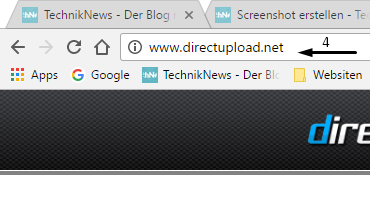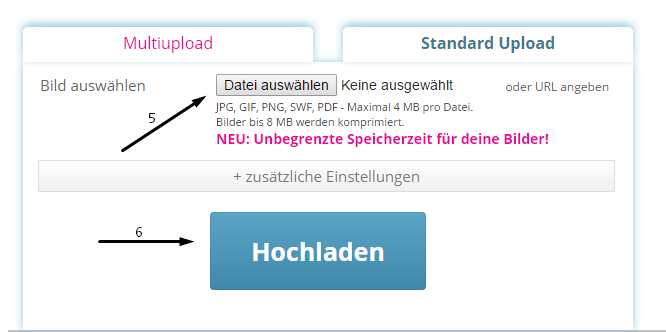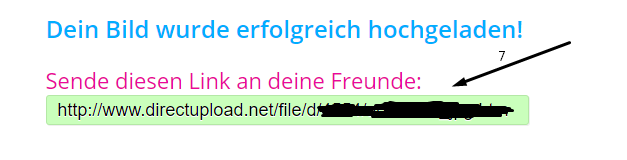Manchmal wirst Du bei unseren Gewinnspielen dazu gebeten, einen Screenshot eines bestimmten Abschnitts, der etwa einen Beitrag auf Facebook zeigt, zu erstellen. Auf dieser Seite erfährst Du mittels einer Schritt-für-Schritt Anleitung, wie Du ganz einfach einen Screenshot machen kannst und uns diesen anschließend schicken kannst.
Screenshot erstellen – so geht’s!
- Um in Windows 10, Windows 8.1, Windows 8 oder in Windows 7 einen Screenshot anzufertigen, musst Du die Tastenkombination STRG+Druck drücken.
- Dann öffnest Du ein Bildprogramm wie Paint und fügst den Screenshot mit STRG+V ein. Falls nötig, kannst Du hier noch Bildschirminhalte mit dem Pinsel unkenntlich machen oder Inhalte ausschneiden.
- Danach speicherst Du das fertige Bild als JPG oder PNG in einem Ordner auf Deinem Computer ab.
- Öffne die Webseite directupload.net oder prnt.sc.
- Auf dieser Seite klickst Du den Button Datei auswählen. Nun wählst Du deinen erstellten Screenshot, welchen Du vorher an einem Ort an Deinem Computer gespeichert hast, aus.
- Anschließend auf Hochladen klicken.
- Jetzt kopierst Du den Link mit STRG+C, der auf der Webseite ausgegeben wird. Danach fügst Du ihn mit STRG+V in der Textbox bei dem jeweiligen TechnikNews-Gewinnspiel ein.
Screenshot erstellen – in Bildern
- Zum Erstellen eines Screenshot die Upload-Webseite besuchen. (Bild: TechnikNews/Screenshot)
- „Datei auswählen“ klicken, anschließend Bild hochladen. (Bild: TechnikNews/Screenshot)
- Link kopieren, fertig! (Bild: TechnikNews/Screenshot)
Benötigst Du noch weitere Unterstützung? Schreibe eine einfache, formlose Mail an [email protected] – wir helfen Dir gerne weiter!